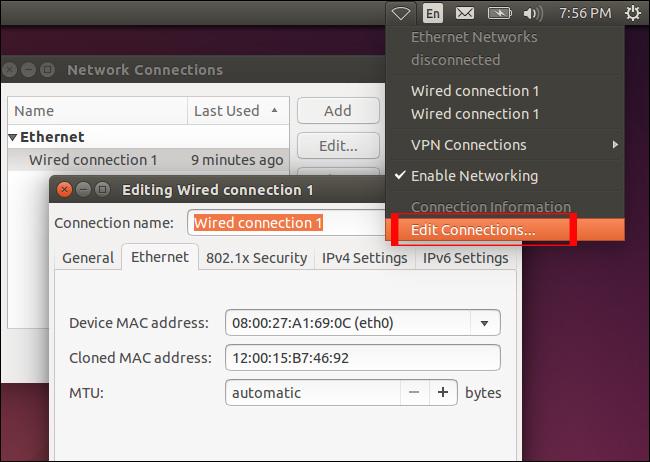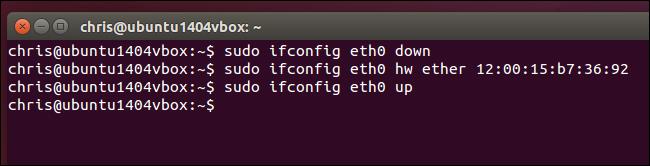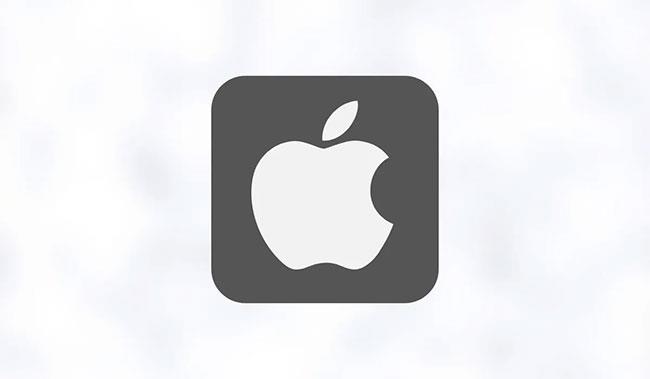Viens no iemesliem, kāpēc datori nevar uztvert WiFi viļņus, ir tas, ka tīkla kartes MAC adrese neatbilst WiFi tīkla MAC adresei. Tagad risinājums ir pielāgot tīkla kartes MAC adresi, lai tā atbilstu WiFi tīkla MAC adresei.
Tālāk esošajā rakstā mēs jums pateiksim, kā mainīt MAC adresi Windows, Linux un macOS X iekārtās.
1. Kā mainīt MAC adresi operētājsistēmā Windows

Papildus programmatūras izmantošanai, lai mainītu MAC adresi operētājsistēmā Windows, mēs to varam mainīt tieši datora iestatījumos. Lielākā daļa tīkla karšu ļauj lietotājiem iestatīt izvēles MAC adreses Windows noklusējuma ierīču pārvaldnieka ierīču pārvaldnieka konfigurācijas rūtī.
Tomēr ir dažas kartes, kurām nav draiveru, kas atbalsta šo funkciju.
Operētājsistēmā Windows nospiediet pogu Sākt , ievadiet Ierīču pārvaldnieku un palaidiet to. Atrodiet un izvērsiet Tīkla adapteri , pēc tam ar peles labo pogu noklikšķiniet uz adaptera un atlasiet Rekvizīti. Dodieties uz cilni Papildu un īpašumu sarakstā atrodiet Lokāli administrēto adresi . Jūsu MAC adrese tiks parādīta sadaļā Vērtība. Viss, kas jums jādara, ir ievadīt jaunu un restartēt datoru.
Tas var nedarboties dažās Windows versijās, taču jūs joprojām varat mainīt savu MAC adresi, izmantojot trešās puses programmatūru. Technitium ir bezmaksas rīks, kas ļauj to izdarīt. Lejupielādējiet un instalējiet programmatūru, pēc tam palaidiet to. Programmā Technitium noklikšķiniet uz cilnes Random MAC Address , pēc tam noklikšķiniet uz Mainīt tūlīt un restartējiet datoru.
2. Kā mainīt MAC adresi operētājsistēmā Linux
1. darbība:
Pirmkārt, panelī ekrāna apakšā atrodam tīkla ikonu un noklikšķiniet uz Rediģēt savienojumus . Atlasiet tīkla savienojumu, kuru vēlaties pielāgot, un pēc tam noklikšķiniet uz Rediģēt .
2. darbība:
Sadaļā Tīkla savienojuma saskarnes rediģēšana atrodiet cilni Vadu Ethernet . Visbeidzot sadaļā Klonētā MAC adrese ievadiet jauno MAC adresi . Noklikšķiniet uz Saglabāt , lai saglabātu izmaiņas.
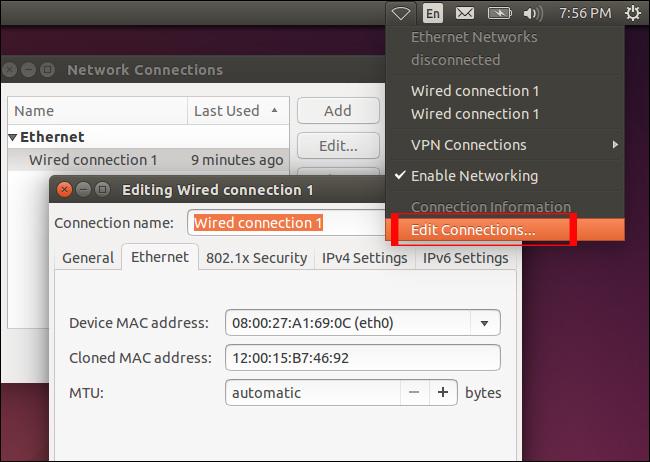
Ja lietotājs izveido savienojumu ar bezvadu tīklu, noklikšķiniet uz cilnes WiFi . Ievadiet arī jauno MAC adresi sadaļā Klonētā MAC adrese, kā parādīts zemāk. Noklikšķiniet uz Saglabāt, lai saglabātu.
Operētājsistēmā Linux mēs varam arī mainīt MAC adresi, izmantojot komandrindu, izmantojot termināļa logu.
Vispirms atveriet termināļa logu, izmantojot īsinājumtaustiņus Ctrl un Alt-T vai atveriet izvēlni Dash labajā kreisajā stūrī, ierakstiet atslēgvārdu Terminal.
Termināļa logā ievadiet komandu:
- sudo ifconfig eth0 leju
- sudo ifconfig eth0 hw ether xx:xx:xx:xx:xx:xx
- sudo ifconfig eth0 up
Pirmā komandrinda izslēgs tīkla interfeisu, otrā komandrinda mainīs MAC adresi, un pēdējā rinda atkal atvērs savienojumu. Sadaļā eth0 tiks ievadīts tā tīkla interfeisa nosaukums, kuru vēlaties pielāgot. Xx rakstzīmes ir lietotāja MAC adrese.
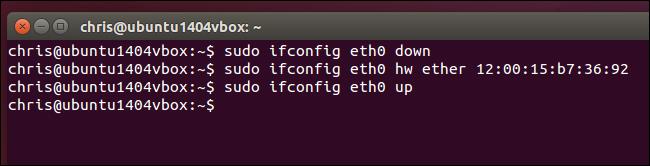
Ja neesat pārliecināts par tīkla nosaukumu, varat palaist ifonfig, lai atvērtu vadu un bezvadu tīkla savienojumu sarakstu.
Jaunās MAC adreses tiks atiestatītas pēc datora restartēšanas. Ja vēlaties, lai šīs izmaiņas būtu pēc noklusējuma, lietotājiem ir jāpielāgo atbilstošais konfigurācijas fails mapē /etc/network/interfaces.d/ vai /etc/network/interfaces.
3. Kā mainīt MAC adresi operētājsistēmā macOS X
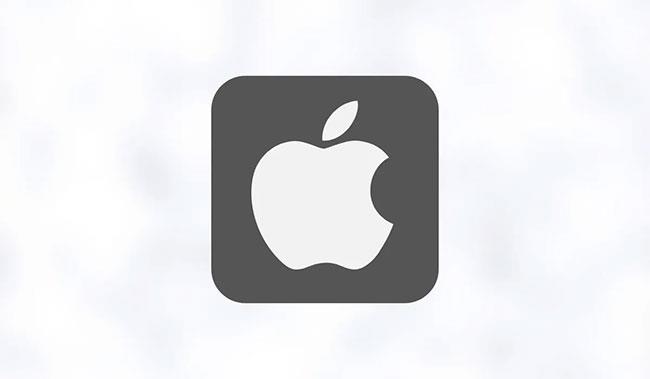
Vienkāršākais veids, kā mainīt MAC adresi operētājsistēmā MacOS, ir lietotnē Terminal. Tam var piekļūt, atverot Finder un dodoties uz Programmas > Utilītas > Terminālis .
Pēc termināļa lietotnes palaišanas ievadiet šo komandu:
openssl rand -hex 6 | sed 's/\(..\)/\1:/g; s/.$//'
Atvienojiet savu Mac datoru no interneta un ievadiet šo (aizstāt "MUO" ar nejaušu MAC adresi):
sudo ifconfig en0 ether MUO
Ņemiet vērā, ka pēc datora restartēšanas jūsu MAC adrese atgriezīsies pēc noklusējuma, tāpēc jums ir jāpalaiž tās pašas komandas katru reizi, kad vēlaties paslēpt savu MAC adresi.
4. Pārbaudiet tikko mainīto MAC adresi
Pēc jaunās MAC adreses maiņas mēs varam turpināt pārbaudi.
Windows datoriem mēs atveram komandu uzvedni un pēc tam ievadām komandrindu ipconfig /all. Izmantojot Linux un macOS X, atveriet termināli un ievadiet komandrindu ifconfig.
MAC adreses maiņa var palīdzēt izvairīties no izsekošanas. Cerams, ka iepriekš sniegtie norādījumi par MAC adreses maiņu Windows, Linux un macOS ierīcēs jums noderēs!
Vēlam patiesus panākumus!